Pendahuluan
Proyek Karya Tulis merupakan pembelajaran perangkat lunak pengolah kata yang berisi penggunaan beberapa fitur Microsoft Word 2007 untuk mengolah dokumen panjang, seperti contohnya file karya tulis. Proyek ini tediri dari beberapa bagian, dimana setiap bagian merupakan lanjutan dari bagian sebelumnya. Disarankan untuk benar-benar menguasai bagian sebelumnya sebelum melanjutkan ke bagian berikutnya.
Style Normal
Setiap kali kita menjalankan Microsoft Word, selalu tersaji sebuah dokumen baru yang masih kosong. Dokumen kosong tersebut menggunakan
style normal sebagai default. Style normal memiliki corak pemformatan sebagai berikut:
- Jenis dan ukuran font: Calibri 11 point
- Paragraf rata-kiri
- Spasi baris tunggal (1.0)
- Hanya terdiri dari sebuah section, dsb.
Section Break dan Page Break
Section didalam Dokumen
Section adalah bagian dari dokumen yang bisa memiliki corak pemformatan tersendiri. Jadi, anda bisa menentukan opsi-opsi pemformatan terhadap sebuah section, dan opsi-opsi pemformatan itu hanya berlaku didalam section tersebut.
Informasi mengenai
Section didalam dokumen secara default tidak tertera pada
Status Bar. Untuk menampakannya, klik-kanan pada
Status Bar dan kemudian pilih
Section. Maka sekarang informasi mengenai
Section dapat anda lihat pada
Status Bar.
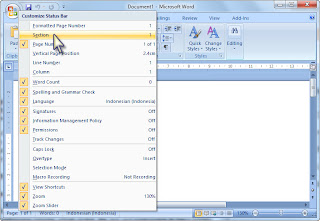 |
| Menampilkan Informasi Section pada Status Bar |
Section Break
Section Break adalah tanda yang disisipkan pada posisi tertentu didalam dokumen untuk menunjukkan akhir dari sebuah
Section. Berarti baris berikutnya setelah tanda itu adalah Section baru. Untuk menampilkan tanda
Section Break pada layar, aktifkan ikon perintah
Show/Hide.
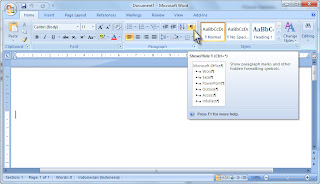 |
| Ikon Show/Hide |
Perlu diketahui bahwa karakter-karakter selain tulisan yang kita ketik yang diperlihatkan pada layar tidak akan ikut tercetak pada printer, karena termasuk karakter non-printing. Keberadaannya hanyalah sebagai alat bantu visual.
Sekarang, klik tab
Page Layout dan buka daftar
Page Break. Setelah itu pilih perintah
Next Page di bagian
Section Breaks.
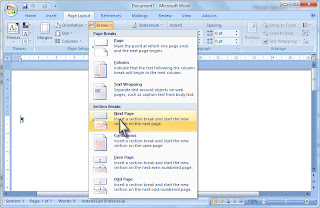 |
| Perintah Section Breaks |
Kursor akan berpindah-paksa ke halaman 2, dan pada halaman 2 tersebut akan terbentuk section baru yaitu Section 2.
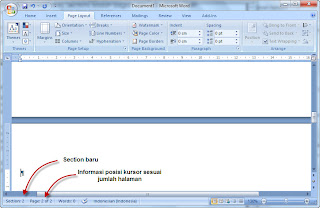 |
| Section Baru |
Tanda batas akhir sebuah Section akan terlihat seperti berikut:
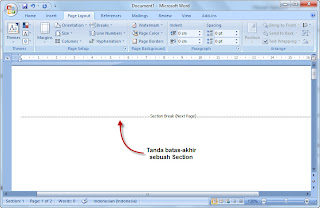 |
| Tanda Batas Section |
Jadi, perintah
Next Page pada
Section Breaks akan menjadikan kursor berpindah-paksa membentuk halaman baru dan section baru di halaman itu. Sekarang dokumen sudah terbagi menjadi dua section, dan pemformatan dapat diterapkan ke masing-masing section secara individual.
Page Break
Perintah
Page Break serupa dengan
Next Page, yaitu menjadikan kursor berpindah-paksa membentuk halaman baru, namun halaman baru tersebut masih dalam section yang sama dengan halaman sebelumnya.
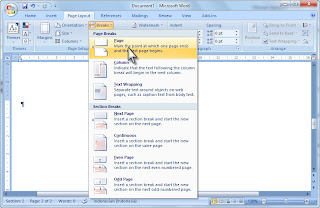 |
| Perintah Page Break |
Berikut contoh hasil penerapan perintah
Page Break:
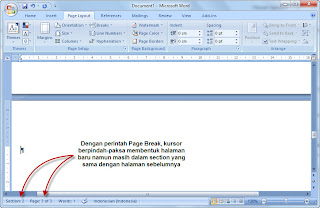 |
| Contoh Hasil Penerapan Page Break |
Sedangkan tanda batas-akhir sebuah halaman yang pemenggalannya dilakukan secara paksa akan terlihat seperti ini:
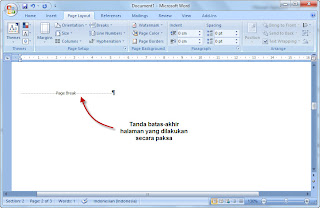 |
| Tanda Page Break |
Latihan 1
Gunakan file
Bahan Karya Tulis sebagai bahan latihan.
- Bukalah file dokumen diatas, dan letakkan kursor pada posisi seperti yang ditunjukkan dalam gambar berikut.
- Jika diperlukan, aktifkan ikon Show/Hide.
- Pindahkan BAB I ke halaman baru dengan membentuk section baru pula.
- Pindahkan bagian-bagian berikut ini ke halaman-halaman tersendiri, tetapi seluruhnya masih dalam section yang sama (yaitu section 1): ABSTRAK, HALAMAN PENGESAHAN, HALAMAN MOTTO, KATA PENGANTAR, DAFTAR ISI, DAFTAR GAMBAR dan DAFTAR TABEL.
- Pindahkan bagian-bagian berikut ini ke halaman-halaman tersendiri, tetapi masih dalam section yang sama (yaitu section 2): BAB II, BAB III, BAB IV, BAB V serta DAFTAR PUSTAKA.
- Simpan kembali file hasil kerja anda.
Bersambung ke bagian 2.
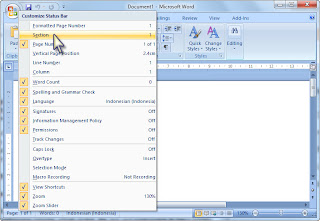
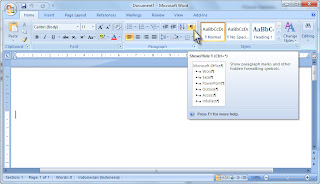
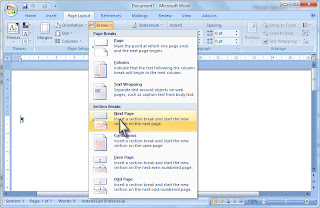
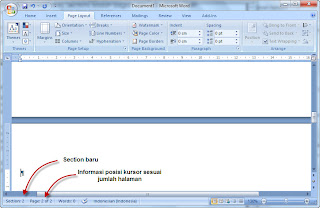
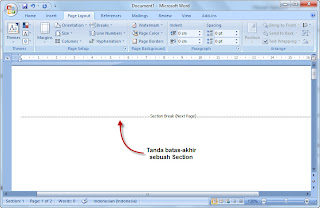
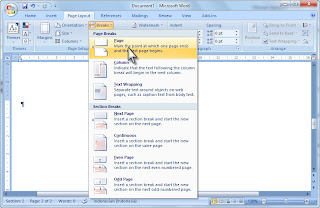
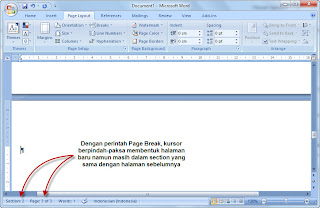
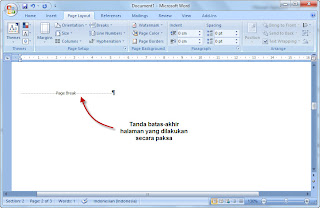





















terimakasih gan atas tips nya
BalasHapus